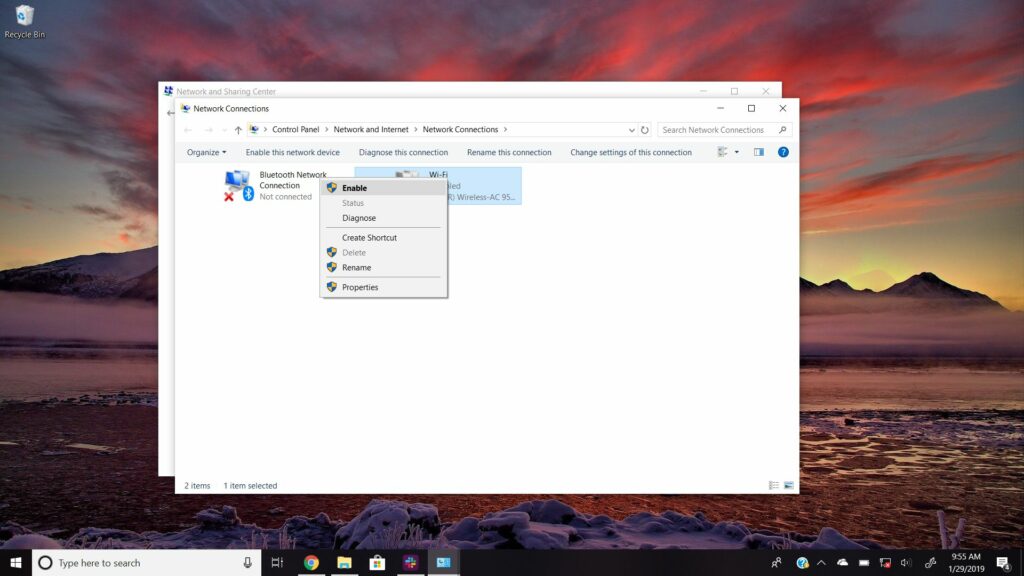
Co je třeba vědět
- Deaktivovat: Kontrolní panel > Síť a internet > Centrum sítí a sdílení > Změnit nastavení adaptéru. Klikněte pravým tlačítkem myši [network] > Zakázat.
- Povolit: Ze stejného Obrazovka Síťová připojení, klikněte pravým tlačítkem na síť a vyberte Umožnit.
- Před zakázáním síťového připojení uložte všechny otevřené webové soubory, abyste neztratili práci.
Pokud váš internet nefunguje, deaktivujte a znovu povolte připojení, abyste obnovili funkce specifické pro síť, aniž byste restartovali počítač. Tento reset může vymazat určité druhy problémů se sítí, stejně jako úplné restartování. V této příručce vám ukážeme, jak zakázat a povolit síťové připojení na jakémkoli zařízení s Windows 10, 8, 7, Vista nebo XP.
Jak zakázat připojení k síti
Zakázání a opětovné povolení síťových připojení se provádí pomocí ovládacího panelu.
-
Otevřete Ovládací panely.
-
Ve Windows 10, Windows 8, Windows 7 a Windows Vista vyberte Síť a internet. Případně můžete kliknout pravým tlačítkem na ikonu internetu na hlavním panelu (vedle hodin) a vybrat Otevřete Nastavení sítě a internetu. Ve Windows XP přejděte na Kategorie zobrazit, vyberte Síťová a internetová připojení > Síťová připojení, pak přejděte na krok 4. Pokud váš ovládací panel nevypadá jako snímek obrazovky níže, místo toho máte spoustu ikon, zkuste hledat Centrum sítí a sdílení; pokud ji najdete, můžete přejít přímo ke kroku 4.
-
Vybrat Centrum sítí a sdílení.
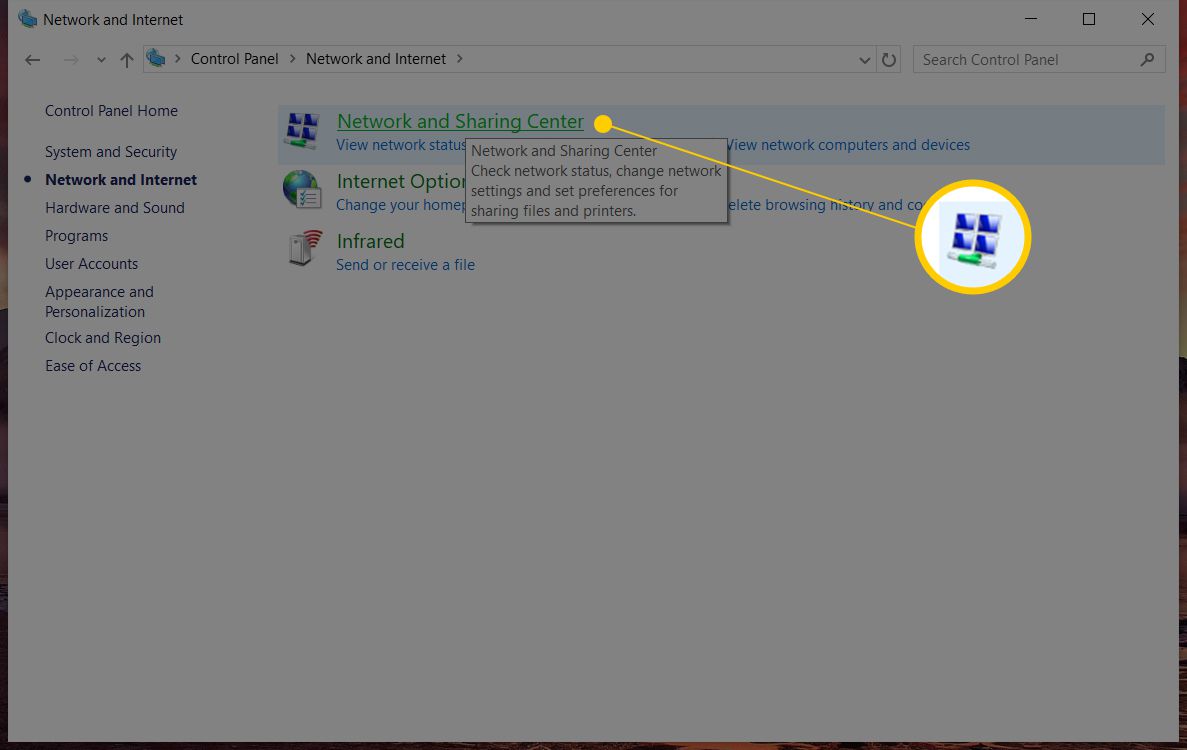
-
Vybrat Změnit nastavení adaptéru. Ve Windows Vista zvolte Spravujte síťová připojení.
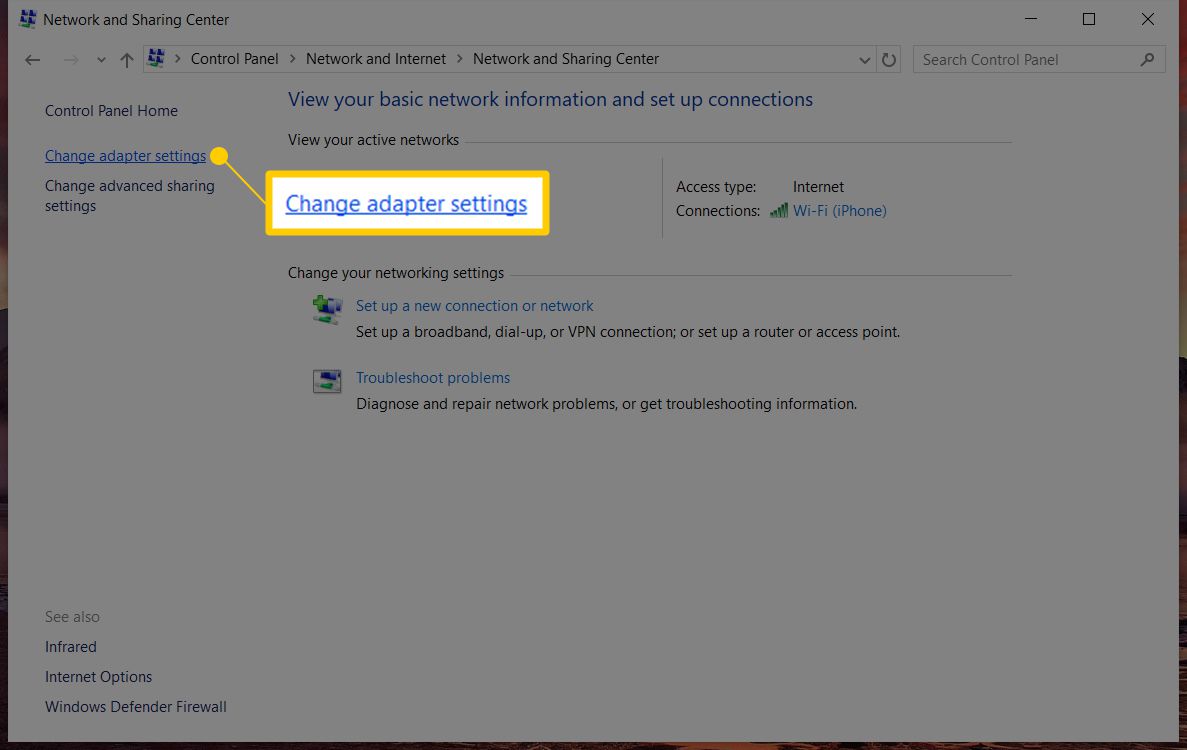
-
V Síťová připojení klepněte pravým tlačítkem nebo klepněte a podržte připojení, které chcete deaktivovat, a poté vyberte Zakázat. Ikona připojení zešedne, což znamená, že je deaktivováno.
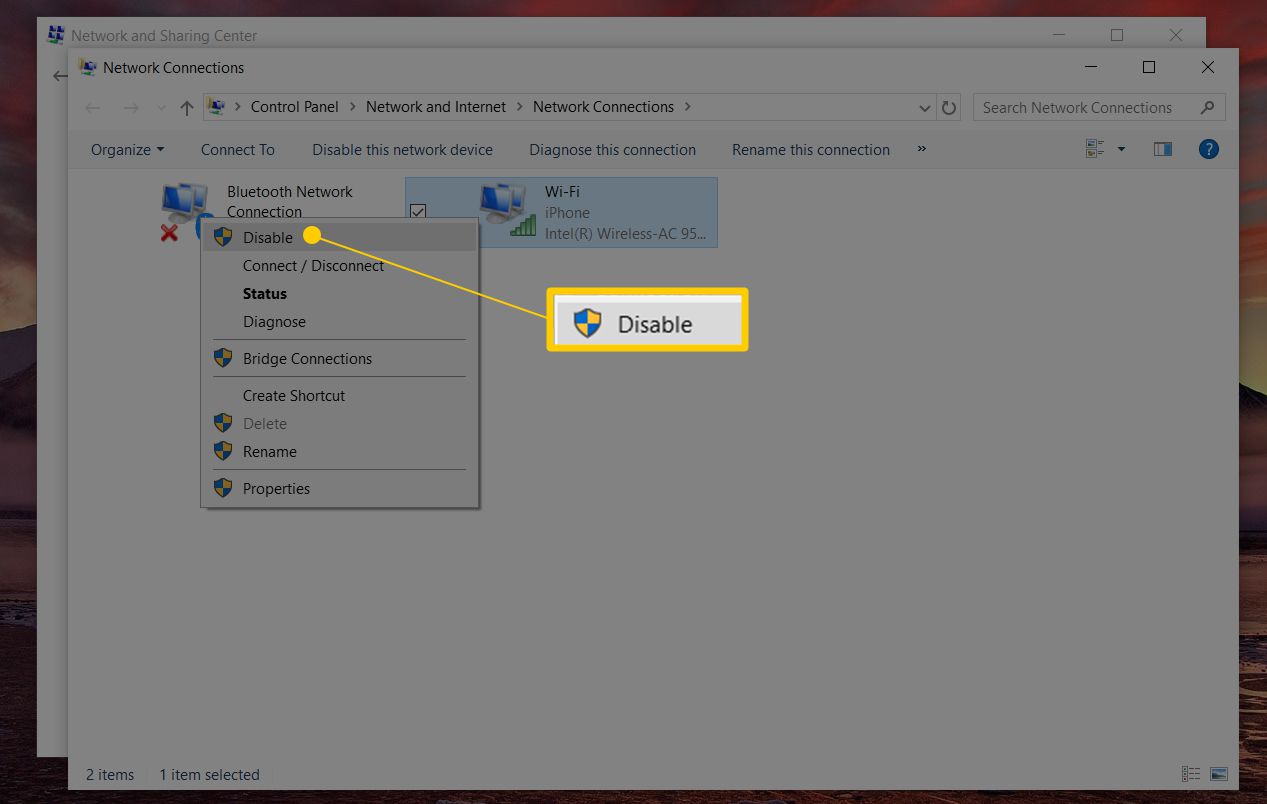
Li Zakázat nezobrazí v nabídce, připojení je zakázáno.
-
Pokud se zobrazí výzva, potvrďte akci nebo zadejte heslo správce, pokud nejste přihlášeni jako správce.
-
Připojení k internetu je zakázáno.
Jak povolit připojení k síti
Povolení síťového připojení je podobné, ale budete používat Umožnit místo toho.
-
Opakováním kroků 1, 2 a 3 (shora) přejděte do Síťová připojení obrazovka.
-
Klepněte pravým tlačítkem nebo klepněte a podržte připojení, které chcete povolit, a vyberte Umožnit.
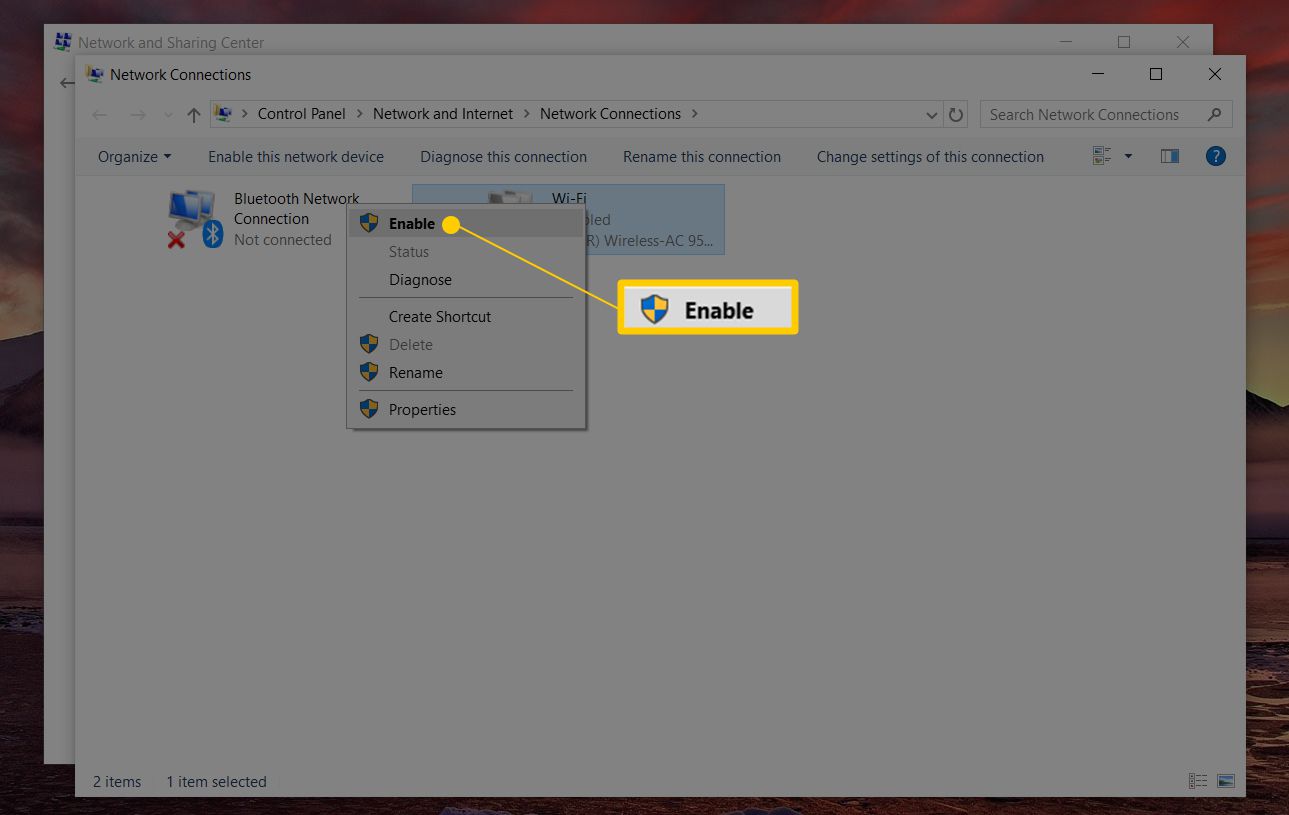
-
Pokud se zobrazí výzva, zadejte heslo správce nebo akci potvrďte.
-
Ikona již není šedá, což znamená, že připojení je povoleno.
Tipy
- Když zakážete síťový adaptér, ztratíte síťové připojení, dokud adaptér znovu neaktivujete. Totéž platí pro kabelové připojení. Než zakážete připojení k síti, uložte všechny otevřené webové soubory, abyste neztratili práci.
- Správce zařízení spravuje síťová připojení jako alternativu k ovládacímu panelu. Chcete-li zařízení deaktivovat ve Správci zařízení, otevřete Správce zařízení a rozbalte Síťové adaptéry a klepněte pravým tlačítkem myši nebo klepněte a podržte položku, která odpovídá síťovému adaptéru, abyste našli Zakázat možnost (povolení zařízení je podobné). Odinstalujte připojení, která nepotřebujete, abyste zpřísnili zabezpečení sítě a uvolnili zdroje.
- Windows XP podporuje a Opravit možnost bezdrátového připojení. Tato funkce zakáže a znovu povolí připojení Wi-Fi v jednom kroku. I když tato funkce v novějších verzích systému Windows neexistuje, průvodci řešením problémů v novějších verzích systému Windows nabízejí podobné funkce.